С радостью приветствую каждого читателя моего блога, с вами Тришкин Денис.
Наверное, многие встречались с ситуациями, когда одним компьютером пользуются несколько человек. Или просто появляется информация, которую кто-то не хотел бы никому показывать.
У меня в это время сразу возникла идея каким-то образом защитить данные, но тогда я не знал, как поставить пароль на папку или вовсе скрыть ее от сторонних глаз. Прочитав множество статей, я решил поделиться полезной на мой взгляд информацией с вами.
- Программы для защиты данных
- Установка пароля без использования специализированных программ
- Установка пароля с помощью архиватора
Программы для защиты данных ( к содержанию ↑ )
Существует масса программ, позволяющих надежно защитить данные. У них есть небольшой недостаток – чтобы добраться к нужной информации, необходимо запускать приложение. Список состоит из самых популярных систем.

Создать папку с паролем без программ
Программа бесплатная и простая в использовании:
-
1 Скачайте программу с любого торрент трекера. Не знаете как пользоваться торрент трекерами Этот курс для вас!


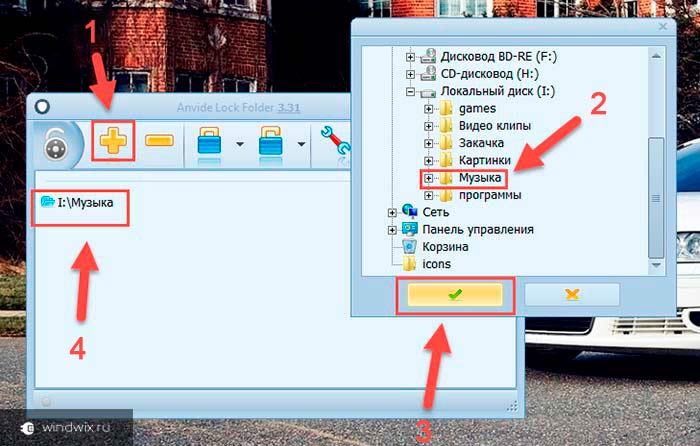

Важно отметить, что подсказку для пароля вводить не обязательно. Для открытия нужных данных сначала необходимо зайти в программу, выбрать подходящий элемент, кликнуть по «открытому замку» и написать ключ.
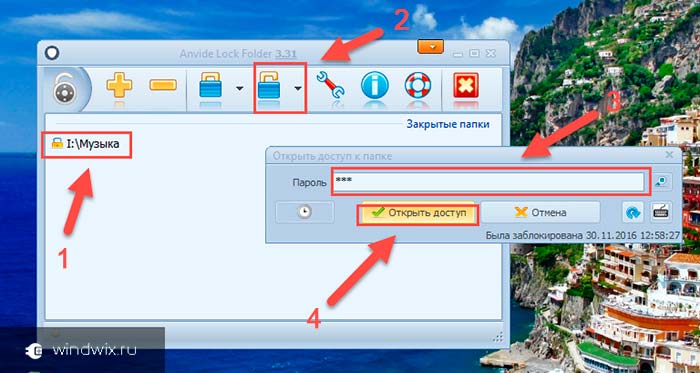
Такой подход считается одним из самых безопасных, так как злоумышленник даже не узнает, что на компьютере есть скрытые файлы. Даже если он чудом раздобудет код, ему просто некуда будет его вводить.
- Проверять автоматический наличие обновлений
- Закрыть доступ ко всем папкам после того как работа программы будет завершена
- Менять внешний вид программы
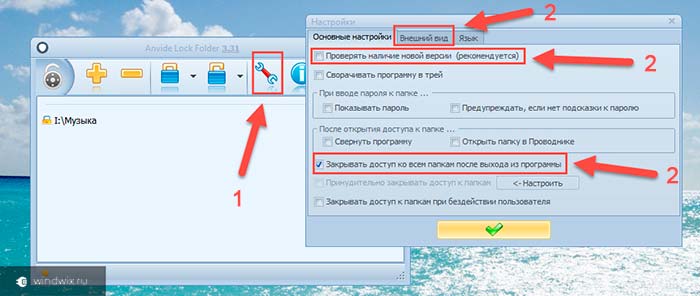

Не стоит сразу обращать внимание на приставку «USB» — приложение работает со всеми устройствами, на которых можно хранить информацию. За работу с ней нужно заплатить порядка 40 долларов. Для ознакомления предоставляется 30 дней. При этом и защитить всего разрешается не более 50 Мб информации.
Для работы нужно скачать и установить программу.
-
1 После этого на желаемой папке просто правой кнопкой мыши вызываем контекстное меню и выбираем «Lock with Password…». Или можно запустить приложение самому. Для защиты нужно выбрать папку вручную, задать код и подсказку.
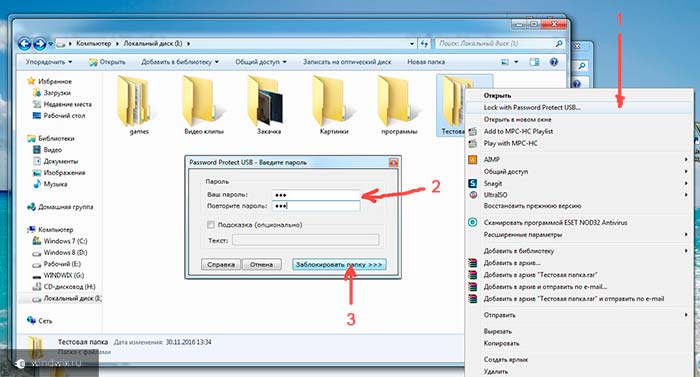
Как установить пароль на папку без дополнительных программ
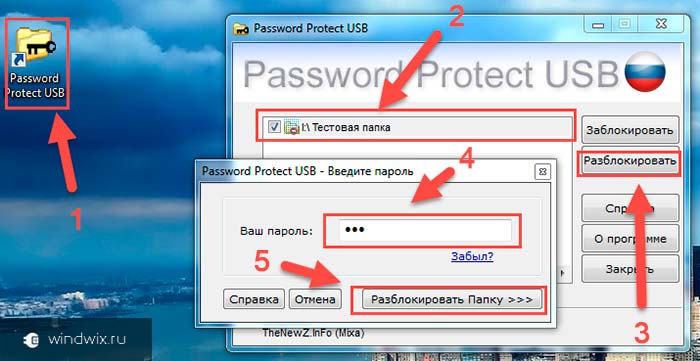

Бесплатная. Она работает по большому счету точно так же, как и Anvide Lock Folder. Нужная папка полностью скрывается от сторонних глаз.
- 1 Для этого каталог просто переносится в окно приложения.

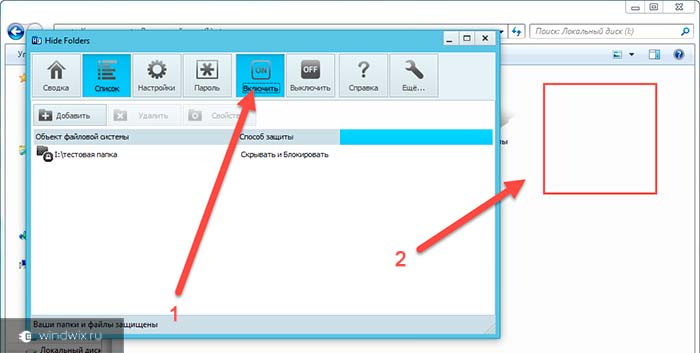
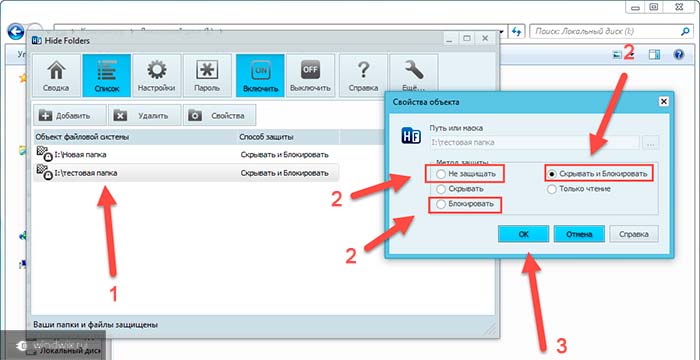
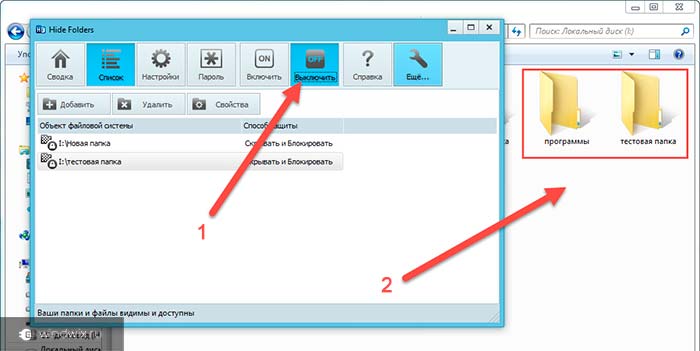
Важно! Используется только один пароль, который нужно вводить при старте программы.

Это бесплатное приложение, которая к тому же имеет открытый исходный код, что дает возможность программистам детально настраивать работу приложения. Система предоставляет возможность устанавливать ключ и скрыть папку от сторонних взглядов. Несмотря на то, что она не русифицирована, проста в использовании.
Для защиты нужно просто указать «Password» во время первого запуска.

Добавить информацию. Для обратного действия запускается L-a-F и выбирается папка.
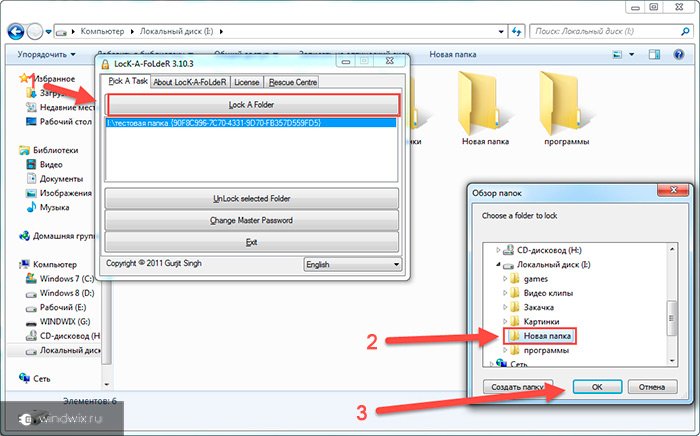

Бесплатная утилита, поддерживающая русский язык. Она позволяет легко поставить защиту на папку. Правда «в штыки» воспринимается Защитником Windows 8 и 10. Кроме того, в последней версии ОС LBF категорически отказывается работать. Так что, если вы владелец компьютеров с операционными система XP и 7 от Microsoft, можно смело пробовать.

Платная. При этом простая в использовании и поддерживает работу на русском языке.
Запускаем программу, выбираем папку и закрываем к ней доступ.

Для старта нужно ввести пароль. Она совместима со всеми Windows, начиная с 7 и более новыми. Предусмотрено пробное использование.

Не имеет поддержки русского, но интуитивно понятна в использовании. При этом она предоставляет самый широкий функционал при защите файлов паролем.
Так, кроме этого пользователи могут:
- Cоздать полноценный «сейф» с файлами – лучше, чем просто установка пароля на папку
- Включать автоматическую блокировку после завершения работы программы, выхода из операционной системы или выключения устройства
- Безопасно удалять любую информацию
- Получать отчеты если вводились неправильные пароли
- Запустить приложение в скрытом режиме
- Создать «сейф», который можно будет открыть на другом компьютере, не имеющем Folder Lock

Еще одной программой, которая позволяет не просто ставить пароль, а создавать целые хранилища без архивов, является TrueCrypt. Она делает не просто «сейф», а выделяет отдельный виртуальный диск, который скрывается от глаз.
Суть заключается в том, что на физической области винчестера появляется сегмент, размер которого указывает пользователь.
Для работы нужно запустить программу и выбрать нужный диск.
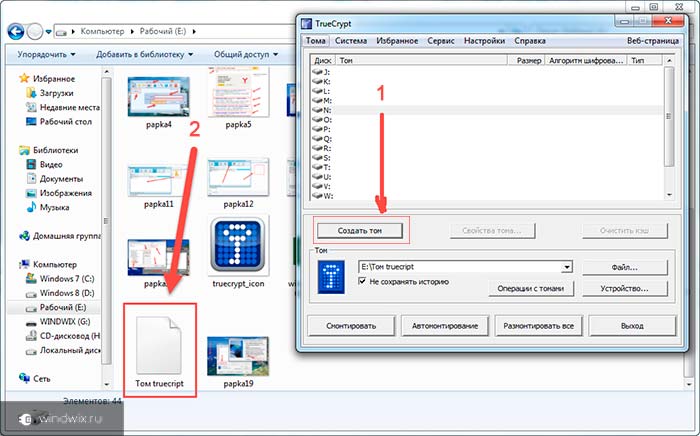
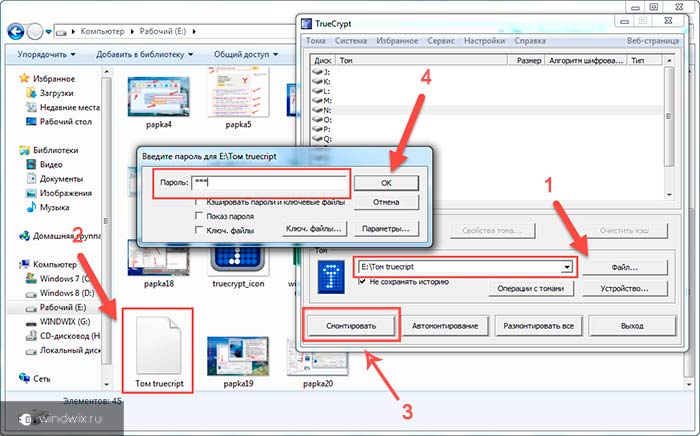
После этого ввести секретные цифры и буквы. Затем раздел появляется в «Моем компьютере».
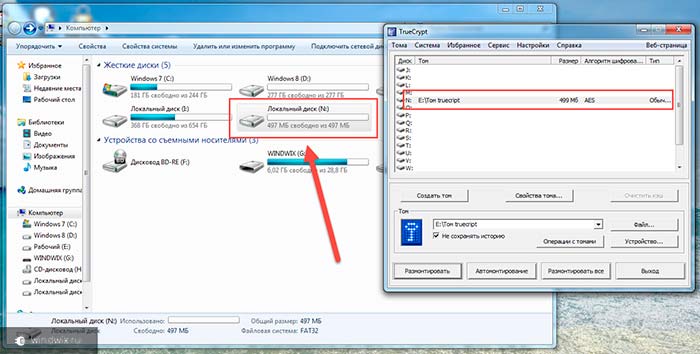
Важно! Программа подходит для создания виртуальной области на флешке. Кроме того, не зная пароля – взломать подобные хранилища практически невозможно. Это могут сделать только высококлассные специалисты, которым скорее всего абсолютно нет дела до ваших файлов.
Установка пароля без использования специализированных программ ( к содержанию ↑ )

Если вы являетесь пользователем Windows 7-10 и по каким-то причинам хотите защитить личные данные без программ сторонних разработчиков, можно воспользоваться приложением BitLocker.
Нужно отметить, что оно поддерживается не на всех версиях операционных систем.
Для работы создается виртуальный жесткий диск. Он появляется в разделе «Мой компьютер» или «Этот компьютер». Далее вызываете на нем контекстное меню и выбираете «Шифрование». Далее вводите желаемые буквы и цифры.
Все нужное просто храните на этом диске, а когда перестаете им пользоваться – размонтируйте образ.
Установка пароля с помощью архиватора ( к содержанию ↑ )

Самым используемым архиватором сегодня является Winrar.
И многие пользователи полюбили его не только за простые функции. Одной из важных возможностей является установка пароля на заархивированный файл. Для извлечения документов необходимо будет ввести защитный код.
Для создания нужно:
-
1 Выделить файлы, нажать правую кнопку мыши и выбрать «Добавить в архив».
Источник: windwix.ru
Как установить пароль на папку без дополнительных программ







У каждого есть определённые личные тайны или просто какие-либо сведения, которые не предназначены для глаз других людей.
Это относится абсолютно ко всем, в том числе и к пользователям компьютеров. Сохранность информации, хранимой на жёстком диске компьютера – это не только задача антивирусного программного обеспечения операционной системы, но и главенствующая обязанность каждого пользователя.
Основным элементом защиты и обеспечения конфиденциальности является установка пароля для входа в учётную запись, пароля для совершения определённых действий, а также пароли для открытия определённых каталогов и просмотра файлов.
И именно о том, как установить парольную защиту на папку на компьютере с операционной системой Windows и пойдёт речь в настоящей статье.
Установка пароля на папку
Для начала создадим обычную папку в любом месте с произвольным именем. Например, Личная

Потом нужно войти в эту папку и создать в ней текстовый документ с любым именем. Это легко сделать при помощи контекстного меню.

Открываем текстовый документ и вставляем следующий код:
Теперь находим в коде поле PASSWORD_GOES_HERE
и заменяем его на нужный нам пароль. Сохраняем файл и переименовываем его в locker.bat.
! Если у вас в системе отключено отображение расширений файлов, то могут возникнуть трудности с изменением имени файла. Дело в том, что в файле locker.bat
,
locker
— это название файла, а
.bat
— расширение. При отключенном отображении расширений файлов, вы видите только название файла и когда переименовываете текстовый файл, то присваиваете ему имя
locker.bat
, а расширение остается прежним — txt. Поэтому, чтобы не возникало таких проблем, перед тем как переименовывать файл нужно включить отображение расширений файлов в Windows.












Альтернативный способ защиты папок
Большой процент пользователей вместо встроенного в Windows 10 проводника использует для работы программу Total Commander или аналогичные по функционалу файловые менеджеры: Free, Double, Troll, Midnight Commander или другие продукты. С их помощью очень легко поставить пароль на объект. Сделать это можно после стандартной установки любого файлового менеджера. Процедура следующая:

- Открыть Commander и указать путь к объекту;
- Выделить его нажатием правой кнопки мыши;
- Перейти в меню «Файл
»; - Выбрать «Упаковать
»; - В новом окошке поставить галочки напротив «ZIP
» и «
Шифровать
»; - Ввести в новом окне пароль на открытие;
- Подтвердить ввод пароля (должен соответствовать слову из предыдущего пункта);
- Нажать «Ок
».
Важно!
После процедуры открытие файлов будет доступно лишь после ввода секретного кода. Если у пользователя возникнет необходимость скрыть объект и зашифровать, сделать это можно и в Commander. Нужно пройти процедуру скрытия папки через меню «Свойства» (описана выше), а затем:

- Зайти в файловом менеджере в меню «Конфигурация
»; - Выбрать «Настройки
»; - Перейти в вертикальном списке разделов в пункт «Содержимое панели
»; - Убрать галочку напротив «Показывать скрытые …
»; - Нажать «Применить
» и «
Ок
».
Теперь объект защищен и невидим. Можно использовать отдельные программы архиваторы WinRar и 7-Zip, но при наличии файлового менеджера на ПК или ноутбуке их установка нецелесообразна.
Проверка работы кода
Запускаем файл locker.bat, в результате чего должна создаться папка Private, в которую нужно поместить все ваши документы, которые вы ходите защитить. После этого запускаем пакетный файл locker.bat снова.
Теперь вам предложат заблокировать папку. Выбираем Y.

При этом ваша папка Private исчезнет.
Если запустить файл locker.bat еще раз будет выдан запрос на ввод пароля.

При вводе пароля, который вы указали в пакетном файле, отобразится папка Private и с ней снова можно работать.
Использование программы PasswordProtect USB
В интернете можно найти огромное количество стороннего программного обеспечения, которое способно справиться с задачей установки кода на необходимый вам объект системы.
Большая доля таких программ, к сожалению, может навредить вашим файлам, а не защитить их от несанкционированного доступа со стороны других пользователей.
В данной статье представлены наиболее популярные и распространенные типы программного обеспечения, которые были протестированы большим количеством пользователей, поэтому эти программы не навредят вашему компьютеру и файлам, которые необходимо запаролить или скрыть.
Данная программа доступна для скачивания и установки на ПК и имеет совместимость с Windows 10.

Главное окно программы
PasswordProtect USB позволяет запаролить папки и убрать ранее установленный шифр. Приложение имеет интуитивно понятный пользовательский интерфейс, поэтому работа с данной утилитой не будет для пользователя сложной задачей.
Начать процесс установки кода можно не только с помощью главного окна программы, но и с помощью рабочего стола компьютера.
После того как вы установили данное ПО на вашу операционную систему, функция установки будет отображаться в меню каждой папки, необходимо лишь нажать на нее правой кнопкой мышки, как показано на рисунке:

Установка пароля на папку с помощью программы PasswordProtect USB
- Следующим шагом необходимо ввести код в открывшемся окошке. Введите его два раза, чтобы устранить возможность ошибки.

Установка пароля на папку с помощью сторонней программы
- После установки кода на иконке папки будет отображаться знак, который свидетельствует о том, что папка защищена. При попытке открытия запароленой папки будет появляться такое диалоговое окно. Таким способом чаще всего ставят код на папки с фото.

Диалоговое окно ввода пароля для открытия папки



Способ 2: Добавить в архив
Вместо того, чтобы ставить пароль на папку, можно установить ключ на архив. Для этого вам нужна любая программа архиватор. Самой распространённой и бесплатной является программа «WinRar». Скачать которую можно в интернете с любого файлообменника.
- Для начала выберите любой файл, который в будущем будет располагаться в защищенном архиве.
- Щелкните по нему правой кнопкой мыши и выберите пункт «Добавить в архив». Архив будет создан в том же самом месте, где находится выбранный файл.

- В появившемся окне нажмите на кнопку «Установить пароль» и введите желаемую комбинацию. Можно вводить цифры, буквы обоих алфавитов и знаки (то есть любые символы).
- Нажмите «ОК».

Надёжно – без ключа невозможно получить доступ к файлам
Огромное множество комбинаций
Работает на любой Windows, начиная с XP
Если вы забудете ключ, вы не сможете восстановить ваши файлы
Есть программы для взлома
В архив невозможно зайти, не зная комбинации. Нельзя только открыть, копировать и удалить файлы. Но посмотреть сколько их и как они называются можно.
Если вы скопируете архив на флешку и попытаетесь открыть его на другом компьютере, на котором отсутствует программа-архиватор, или установлена программа другой версии, у вас не получится это сделать. То есть способ актуален только для защиты файлов на вашем личном компьютере.
Шифрование папок в Mac OS
Данная операционная система позволяет поставить пароль на папку без использования сторонних программ. Для этого нужно воспользоваться дисковой утилитой, которая находится в разделе «Программы», подраздел «Утилиты».
В этом разделе нужно нажать на кнопку «Файл» и выбрать один из двух вариантов: «Новый» — «Образ диска из папки» или «Новый образ». Они аналогичны, во втором случае от пользователя требуется производить меньше действий. После этого следует установить путь к выбранной папке.
Установка пути к папке шифрования в Mac OS
После нажатия иконки «Создать» запустится процесс шифрования. При выборе 128-битного шифрования скорость обработки будет выше, при выборе 256-битного защищенность файлов выше. Выбор делать следует, исходя из собственных предпочтений в сторону скорости или надежности.
Запуск процесса шифрования в Mac OS
При открытии папки система будет запрашивать пароль. При этом можно установить разрешение на просмотр, редактирование и добавление файлов.

Запрашивание пароля при открытии папки
Важно! Используя один из указанных способов, важно помнить, что восстановить забытый пароль будет сложно. Поэтому следует его либо записать, либо выбрать комбинацию букв и цифр, которая незнакома другим, но имеет значение для пользователя.
Как поставить на папку пароль через Folder Lock
Folder Lock – это довольно популярная программа для установки паролей. Скачав её, вы сразу же увидите её основной минус – отсутствие русского языка. Но не волнуйтесь, управление здесь довольно простое и понятно на интуитивном уровне. Кроме того вам поможет следующая инструкция:

- Для начала скачайте и установите программу.
- Запустите её через ярлык на рабочем столе.
- Приложение сразу же попросит вас придумать и ввести пароль (только на английском).



Это ещё один вариант поставить на папку пароль. Если в дальнейшем вы захотите разблокировать её, вам нужно будет выделить имя каталога из списка в приложении, а затем нажать “Unlock” на панели вверху. Если же вы захотите удалить папку из реестра программы, вам нужно будет нажать на кнопку “Remove”.

Стоит заметить, что FolderLock также платная утилита. Бесплатно вы можете скачать лишь пробную версию, которая будет работать лишь двадцать включений. После этого нужно будет заплатить.
Способ 1: Скрыть
Итак, установка пароля на папку невозможна. Но можно просто скрыть эту папочку, тогда никто не сможет в неё зайти, потому что не увидит её.
- Создайте новую папку в нужном вам месте.
- Щёлкните по ней правой кнопкой мыши и выберите пункт «Свойства».
- В появившемся окне на вкладке «Общие» в графе «Атрибуты» установите галочку напротив атрибута «Скрытый». Нажмите ОК.

Если в этой папочке лежат файлы, вам будет предложено применить изменения либо только к самой папке, либо к ней и к файлам внутри неё. Этот параметр влияет на видимость файлов при поиске через меню пуск.
Если выбрать первый вариант, то при вводе названия файла в строку поиска, он отобразится в результатах, если выбран второй вариант – нет. В результате вышеописанных действий папочка стала полупрозрачной, при этом она всё еще доступна для перемещения в неё файлов, то есть вы можете с ней работать. Таким образом можно сделать подобие защиты.
Чтобы скрыть её окончательно, нужно:
- Открыть проводник.
- Вверху перейти на вкладку «Вид» и выбрать самую правую плитку – «Параметры».
- В открывшемся окне снова перейти на вкладку «Вид».
- В списке «Дополнительные параметры» в самом конце ставим маркер напротив параметра «Не показывать скрытые файлы, папки и диски».
- Нажимаем ОК.

Теперь наша директория полностью скрыта и недоступна для поиска. Чтобы вновь сделать ее видимой, повторите вышеуказанные действия, но в конце установите флажок «Показывать скрытые файлы, папки и диски».
Не используется сторонний софт
Работает и на ПК и на ноутбуке
Не нужно запоминать сложный ключ
Ненадёжно – если человек знает, что искать, он без труда обойдёт защиту
Если вы скопируете скрытую папку на носитель, а потом вставите этот носитель в другой компьютер, то эта папка будет видна, если на втором компьютере включена функция «показывать скрытые файлы и папки». Таким образом, способ подходит для защиты файлов только на вашем собственном компьютере или на ноутбуке.
Источник: speedcamupdates.ru
Как поставить пароль на папку в Windows 10?

Есть несколько способов защитить свои файлы от постороннего внимания. Часть пользователей помещает их в скрытые или невидимые папки, но гораздо проще установить пароль. В этом случае добраться до важных документов или файлов будет проще, а посторонние просмотреть их не смогут. Приведем все способы, которые помогут вам поставить пароль на папку в Windows 10.
Создать с помощью файла с расширением .bat
Для домашней защиты (только от сторонних пользователей) можно использовать простой метод, который не потребует от вас установки специальных программ. Для установки пароля необходимо:
1. Скачать файл с расширением .bat (можно создать его самостоятельно, но это чуть сложнее — необходимо точно перенести в него команды).
2. Изменить пароль внутри bat-файла на свой через «Notepad++» или аналогичной программы, по умолчанию установлен 1d5Gt9km4f .

3. Запустите файл — он автоматически создаст папку Private.

3. В ней необходимо разместить файлы, которые вы хотите защитить.
4. После снова запустите файл bat.
5. На экране появится предложение о блокировке папки, если вы хотите защитить свои файлы, нажмите «Y».

Чтобы открыть папку, необходимо снова запустить файл bat и ввести пароль. После приватная директория появится и будет для вас открыта.

Как запаролить архиваторами?
Есть еще один простой способ, который к тому же позволит вам сократить место на жестком диске. Архиваторы хороши тем, что у большинства пользователей они и так имеются на компьютере, скачивать их дополнительно не придется.
Приведем примеры работы с популярными вариантами приложений для создания сжатых папок. Перед обращением к ним, вам необходимо разместить в папке файлы, которые вы хотите защитить.
WinRar
Если у вас нет архиватора на компьютере, то вы можете скачать и установить утилиту из Интернета. После установки она интегрируется в контекстное меню, что повысит вам удобство использования программы. Затем вам необходимо:
1. Щелкните по нужной папке правой кнопкой мыши, выберите из списка пункт «Добавить в архив».

2. Перед вами откроется окно, в котором вы можете вписать имя будущего архива, выбрать место для его хранения и формат.
3. После того как вы выбрали основные настройки, щелкните по кнопке «Установить пароль».

4. Вам необходимо будет в открывшемся окне дважды ввести комбинацию, которую вы будете использовать для защиты файла. Затем щелкните по кнопке «OK».

5. Запустите архивацию.

В дальнейшем для получения доступа к файлам из архива, вам будет необходимо вводить пароль, который вы указали при его создании. Недостаток данного способа в том, что вам придется каждый раз извлекать файлы для изменения, если вы захотите добавить данные. Эта отрицательная сторона есть в использовании большинства архиваторов.
7-Zip
Принцип работы этой программы тот же, что и у предыдущей. Вам сначала нужно установить «7-Zip» на компьютер, а затем создать с ее помощью архив выбранной директории.
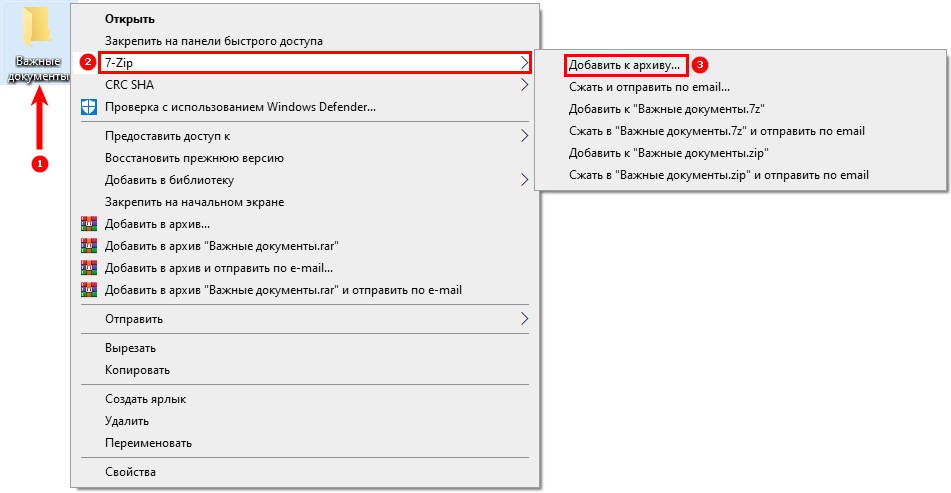
Затем вам нужно будет внести подходящие настройки:
- название архива;
- формат и другие технические характеристики;
- в разделе «Шифрование» дважды укажите пароль.
После внесения настроек, нажмите «OK», чтобы создать архив с указанными настройками. После при обращении к архиву вам придется вводить пароль.

Заблокировать с помощью бесплатных программ
Если вы не хотите создавать архив, то можно воспользоваться специальными утилитами, которые помогут поставить пароль на папку. Все программы можно разделить на две группы: бесплатные и платные. Сейчас мы поговорим о тех вариантах, которые распространяются без оплаты и после установки вам не придется покупать лицензию для использования.
Anvide Seal Folder
Для работы с этой программой вам потребуется иметь права администратора, то есть только основной пользователь вашего компьютера сможет устанавливать пароли на папки. Сайт разработчика — http://anvidelabs.org .
Преимущества программы:
- можно блокировать сразу большое количество объектов;
- используется единый пароль, его сложно забыть;
- пароль нужно каждый раз вводить при блокировке доступа к папке, что защитит программу от несанкционированного доступа;
- все попытки ввести неправильный пароль будут зафиксированы программой;
- вы сможете зашифровать имя папки и спрятать ее;
- есть возможность задавать отдельные пароли для директорий.
Работать с этим инструментом просто: придумайте пароль и введите его при первом запуске утилиты, для добавления каталога в список заблокированных — нажмите на «+», выберите папку и снова введите пароль для подтверждения своих действий. Убрать папку из списка можно при помощи кнопки «-».
Если выбранная вами директория имеет несколько папок в своем составе, то вы можете выбрать вариант «Закрыть доступ ко всем папкам».
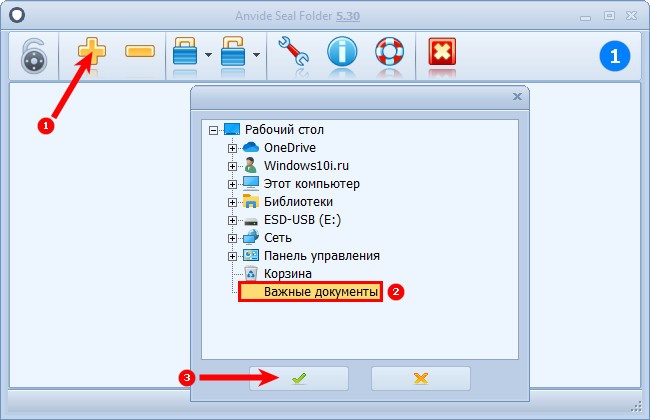
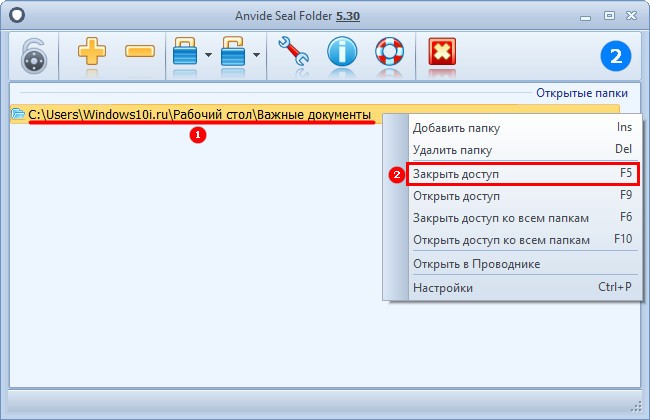
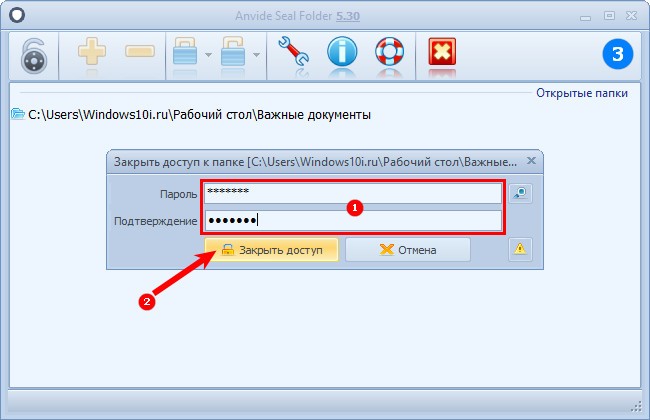
Lock-a-Folder
Несмотря на отсутствие русификации, программа очень проста в обращении. Для работы с ней необходимо задать пароль, а потом просто добавить папки, которые вы хотите защитить.

Если вы хотите разблокировать директории, то необходимо нажать Unlock selected Folder, предварительно добавив необходимые папки в этот раздел.

Недостаток этой программы в отсутствии русского языка, а также в небольшом количестве вероятных настроек. Преимущество в том, что вместе с утилитой вам не придется устанавливать дополнительные программы. В целом, она хорошо справляется со своими задачами и не имеет лишних разделов, мешающих начинающим пользователям.
Разработчик перестал поддерживать программу, но Lock-a-Folder можно по-прежнему найти на просторах интернета.
DirLock
В этой программе вам достаточно установить пароль, чтобы потом блокировать и разблокировать директории из контекстного меню. Инструмент хорош тем, что его не обязательно предварительно запускать. При этом, если вы нажмете на строку «Lock / Unlock», то перед вами откроется окно программы, а выбранная папка добавится в список заблокированных.

Lim Block Folder (Lim lock Folder)
Инструмент также удобен в использовании, но у вас могут быть проблемы с его запуском. Штатный защитник Windows 10 может заблокировать его использование. При этом утилита русифицирована, она пользуется популярностью у пользователей и прекрасно выполняет свои функции. Принцип работы инструмента такой же, как и у других приложений с аналогичными опциями. Официальный сайт разработчика — maxlim.org
Заблокировать с помощью платных программ
Если вы не нашли для себя бесплатную утилиту, которая будет использоваться для установки пароля, то можно обратиться к списку платных с аналогичными функциями. Они отличаются наличием дополнительных настроек.
Folder Lock
Программа хорошо подходит для тех, кому важна функциональность. В ней есть несколько опций:
- возможность создавать сейфы с зашифрованными файлами;
- автоматическое блокирование папок после выхода из программы или операционной системы;
- инструмент для удаления файлов и папок;
- если кто-то будет пытаться ввести пароль и ошибется, вы можете увидеть это в отчете;
- скрытая работа программы, вызов горячими клавишами;
- резервные копии файлов в онлайн-режиме;
- использование расширения exe для сейфов, чтобы можно было использовать их на других ПК без установленной утилиты.
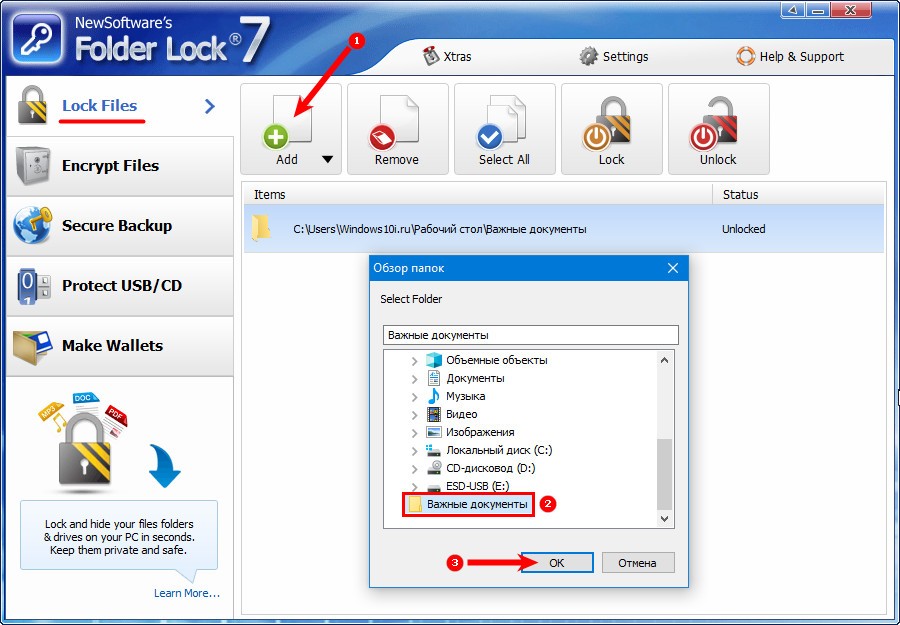

Недостаток программы в том, что она не русифицирована. Зато вы сможете установить запрет на изменение и удаление защищенных файлов. Официальный сайт утилиты — www.newsoftwares.net
Hide Folders
Русифицированная утилита, которая позволит устанавливать пароли не только на папки, но и на отдельные файлы и диски. С помощью утилиты можно защитить даже съемный носитель. При этом вы сможете использовать сокрытие и защиту паролем, а также комбинации этих инструментов. Программа может вызываться горячими клавишами, работать скрыто или интегрироваться в меню «Проводника». Списки защищенных файлов можно экспортировать. Официальный сайт утилиты — fspro.net/hide-folders

IoBit Protected Folder
Утилита очень проста и похожа по своему функционалу на бесплатные программы, но для регулярного использования придется купить лицензию. Удобна она тем, что есть русификация. А пользоваться ею весьма удобно — в меню вы увидите всего три кнопки для работы с папками. Разобраться в ней можно интуитивно.

Теперь вы знаете, какими способами можно установить пароли на папки. Поделитесь этой информацией с друзьями, чтобы они могли защищать свои папки. Если у вас возникнут вопросы по блокировке и шифрованию, пишите нам комментарии.
Источник: windows10i.ru